Licence: Ultime
L’installation de l’appliance AnyDesk implique plusieurs étapes, y compris des configurations à la fois dans my.anydesk et dans l’interface utilisateur Web sur site. Une fois ces étapes terminées, vous serez en mesure de créer des clients personnalisés pour votre environnement local.
Étape 1. Installer l’appareil
Tout d’abord, vous devez télécharger et installer l’appliance Package d’installation sur votre machine Linux locale.
Pour installer l’appliance :
Connectez-vous à my.anydesk et téléchargez le package d’installation de l’appliance en fonction de la distribution Linux que vous utilisez.
.png)
Installez l’appliance à l’aide de l’une des commandes suivantes, où x.x.x est la dernière version de l’appliance :
Debian/Ubuntu
sudo apt-get install ./ad-appliance_x.x.x_amd64.debRHEL
sudo yum install ./ad-appliance-x.x.x.x86_64.rpm
Étape 2. Télécharger le fichier de licence
Après avoir installé l’appliance, vous devez activer le serveur sur site avec le fichier de licence, que vous pouvez télécharger à partir de my.anydesk. Pour trouver le fichier de licence :
Sur my.anydesk, allez dans la section Activer et cliquez sur Télécharger.
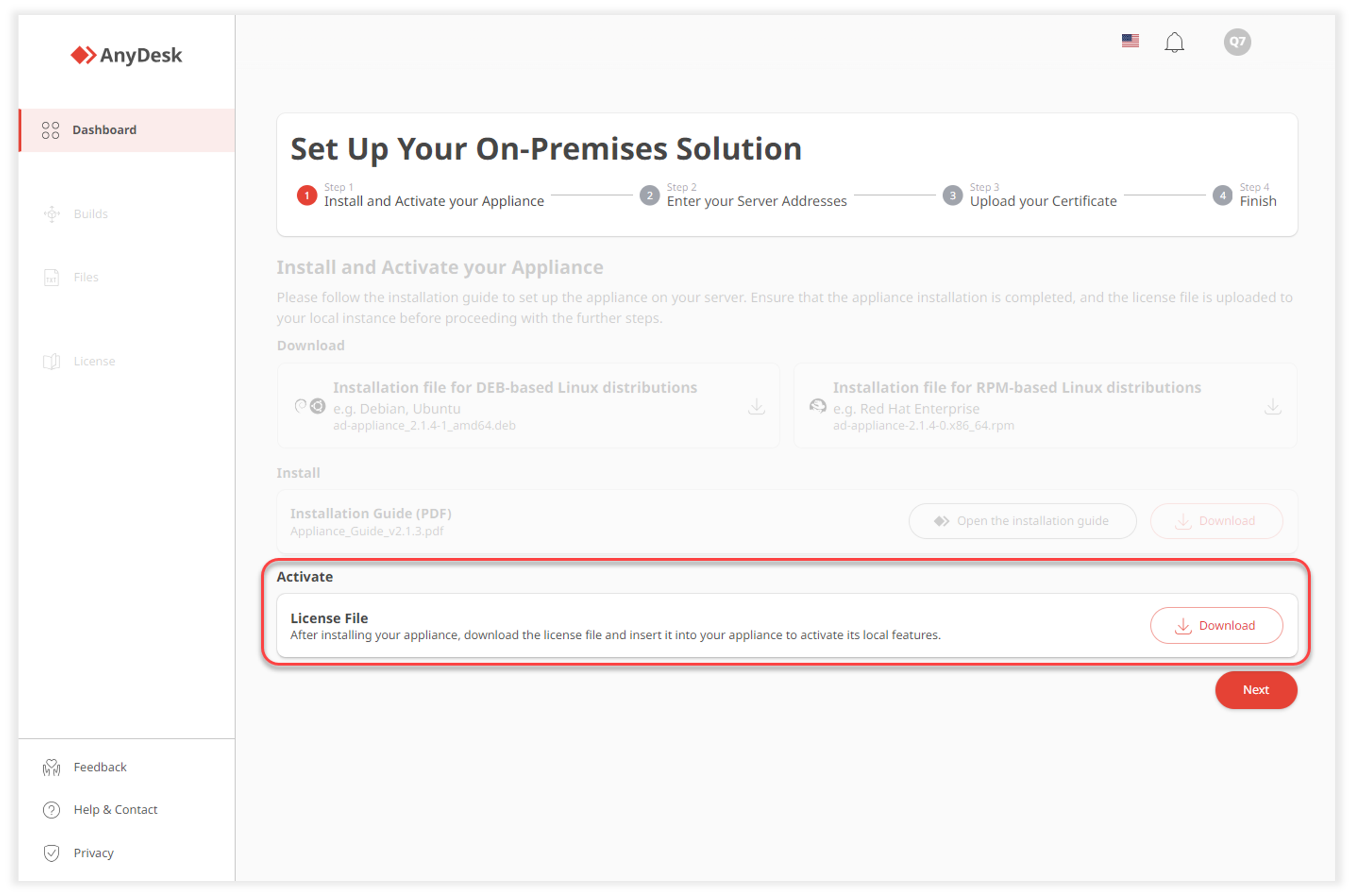
Étape 3. Configurer l’interface utilisateur web locale
Pour configurer l’interface utilisateur web locale :
Ouvrez votre navigateur internet (Chrome, Firefox, etc.).
Accédez à l’interface utilisateur Web :
Si vous accédez à l’interface utilisateur Web sur le serveur de l’appliance lui-même, entrez l’adresse suivante dans la barre d’adresse du navigateur : https://localhost:8100
Si vous accédez à l’interface utilisateur Web à partir d’un autre ordinateur ou d’un autre appareil, utilisez l’adresse IP de l’appliance au lieu de « localhost ». Assurez-vous que le port 8100 est accessible à partir de votre réseau. Entrez l’adresse suivante dans la barre d’adresse du navigateur – https://<appliance_IP_address> :8100
Suivez les instructions à l’écran pour terminer la configuration.
Étape 4. Charger le fichier de licence dans l’interface utilisateur web locale
Pour télécharger le fichier de licence :
Accédez à l’interface utilisateur web locale (https://localhost:8100).
Sur la page Général , cliquez sur Fichier de licence.
💡 NOTE
Vous pouvez également aller dans les paramètres > Licence > Fichier de licence.
Téléchargez le fichier de licence que vous avez téléchargé dans Step 2.
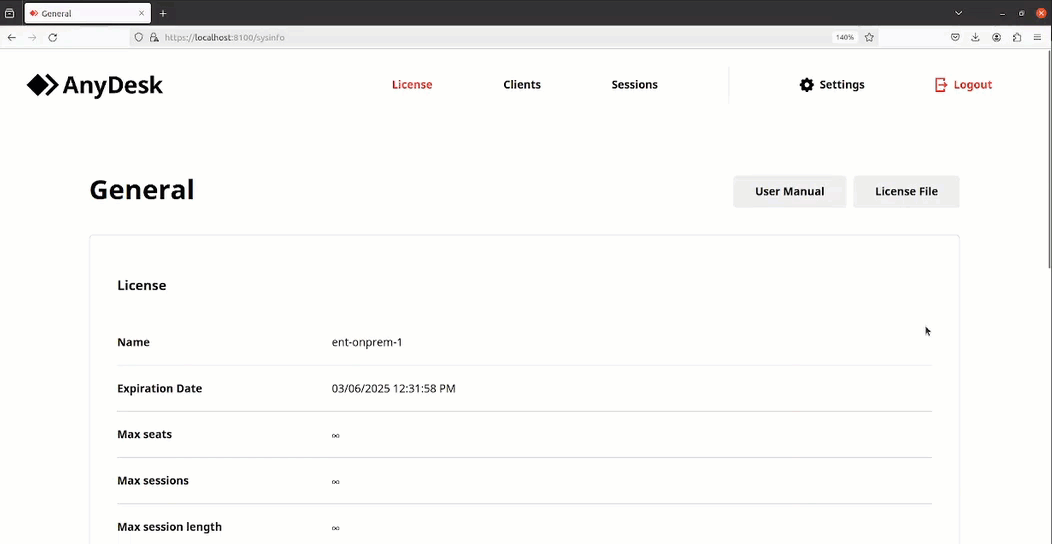
Étape 5. Télécharger le certificat du serveur à partir de l’interface utilisateur web locale
Vous pouvez maintenant télécharger le certificat de serveur à partir de l’interface utilisateur Web locale. Pour ce faire :
Accédez à l’interface utilisateur web locale (https://localhost:8100).
Accédez à Paramètres > Licence > Certificat de serveur.
Cliquez sur Télécharger le certificat du serveur.
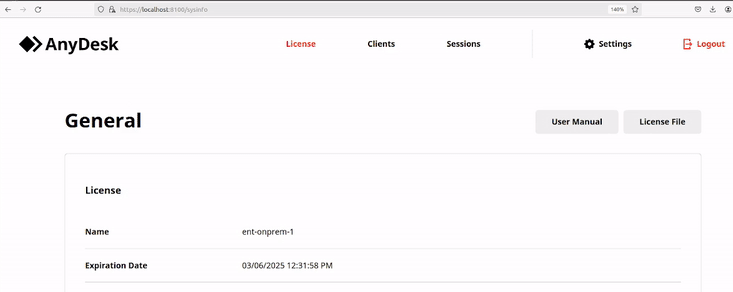
Étape 6. Fournissez les adresses IP et téléchargez le certificat du serveur sur my.anydesk II
Sur my.anydesk, passez à l’étape 2 du tableau de bord et fournissez l’adresse IP de la machine qui héberge l’appliance sur site.
Cliquez sur Suivant.
Sur la page suivante, téléchargez le certificat de serveur que vous downloaded from the On-Premises Web UI et cliquez sur Suivant.
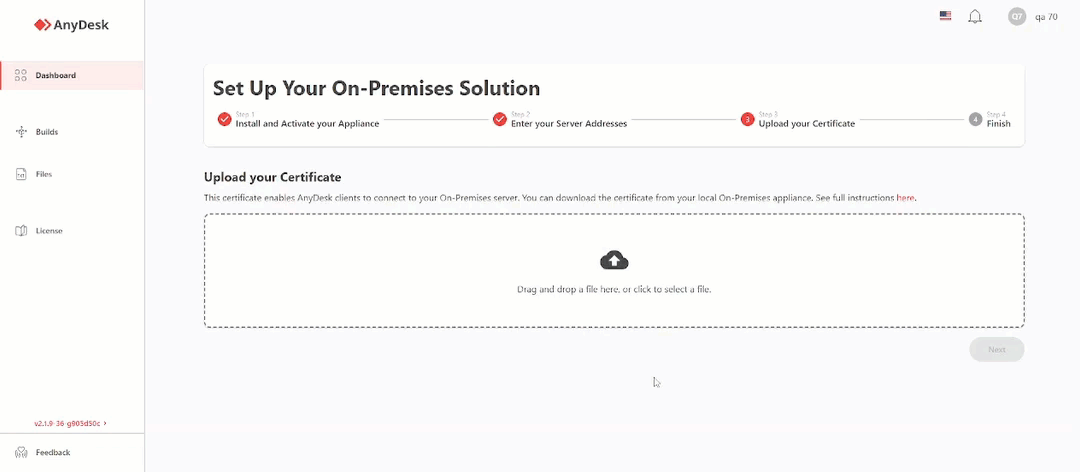
Après avoir configuré avec succès AnyDesk On-Premises, vous pouvez créer vos propres clients personnalisés pour votre environnement local.
🦉 Pour plus d’informations sur la création de clients personnalisés, reportez-vous à la section this article.